Eine schöne, stilvolle Präsentation hilft Ihnen, ein Produkt effektiv zu bewerben oder andere Daten nutzbringend zu präsentieren. Sie können diese Multimedia-Präsentation mit PowerPoint erstellen, das in der Microsoft Office-Programmsuite enthalten ist.
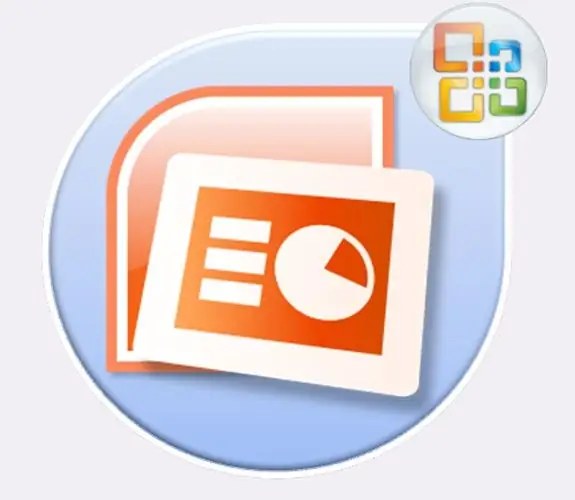
Es ist notwendig
Microsoft Office PowerPoint-Programm
Anleitung
Schritt 1
Installieren Sie Microsoft Office PowerPoint. Registrieren Sie es mit dem Lizenzschlüssel, der vom Händler dieser Software bereitgestellt wird.
Schritt 2
Führen Sie das installierte Programm aus. Gehen Sie dazu über die Schaltfläche "Start" in das Programmmenü und klicken Sie auf das PowerPoint-Symbol. Warten Sie, bis das Programm geöffnet wird.
Schritt 3
In verschiedenen Versionen des Programms kann sich sofort eine leere Präsentation öffnen oder ein Fenster erscheinen, in dem Sie die Art der Präsentation auswählen müssen, die Sie erstellen. Wählen Sie „Leere Präsentation“und bestätigen Sie Ihre Auswahl mit der OK-Taste.
Schritt 4
In der linken Spalte des Programms befindet sich ein Bereich, in dem alle im Rahmen dieser Präsentation erstellten Folien präsentiert werden. Das Hauptmenü befindet sich oben im Programm. Den größten, zentralen Teil der Anwendung nimmt der Arbeitsbereich mit der ausgewählten Folie ein.
Schritt 5
Klicken Sie im Hauptmenü des Programms auf die Schaltfläche "Folie erstellen". Ihnen werden verschiedene Arten der Seitengestaltung angeboten. Wählen Sie je nach Verwendungszweck der Folie das passende Aussehen. Eine Folie kann Titel und Unterüberschriften enthalten. Geben Sie den Titeltext und eine Erläuterung des Titels der Folie darin ein.
Schritt 6
Im oberen Menü des Programms können Sie ein voreingestelltes Design für Ihre Präsentation auswählen. Klicken Sie dazu auf den Reiter „Design“und wählen Sie ein passendes Grafikdesign aus. Es ist zu beachten, dass das Design für alle Folien gilt. Anschließend können Sie den Hintergrund jeder Folie durch das gewünschte Aussehen ersetzen, indem Sie das gewünschte Bild hinzufügen.
Schritt 7
In der Präsentation können Sie einen Hintergrund mit einer bestimmten Farbe erstellen. Wählen Sie dazu im Reiter „Design“den Punkt „Hintergrundstile“. Der Hintergrund kann entweder einfarbig oder mit einer bestimmten Farbverlaufsfüllung sein.
Schritt 8
Sie können ein Bild, verschiedene geometrische Formen, Diagramme, Tabellen, Sounds und sogar Clips in eine Multimedia-Präsentation einfügen. Für das Einfügen zusätzlicher Elemente gibt es im Hauptmenü des Programms den Punkt "Einfügen". Sie können auch zusätzliche Objekte in die Präsentation einfügen, indem Sie die Datei per Drag & Drop in den Arbeitsbereich des Programms ziehen. Das hinzugefügte Objekt wird von einem Rahmen mit Markierungen umgeben. Durch Ziehen an diesen Griffen können Sie das Objekt neu positionieren und seine Größe ändern.
Schritt 9
Mit dem Menüpunkt "Animation" können Sie schöne Animationsübergänge von einer Folie zur anderen hinzufügen. Übergänge können für alle Folien in Ihrer Präsentation gleich oder für jedes Paar unterschiedlich sein.
Schritt 10
Sie können die fertige Präsentation in verschiedenen Formaten speichern. Wählen Sie den Menüpunkt "Speichern unter" und scrollen Sie im erscheinenden Fenster durch die Liste der verfügbaren Formate. Wenn Sie das.ppt- oder.pptx-Format wählen, kann die gespeicherte Datei mit PowerPoint bearbeitet werden. Wenn Sie das Format "Demo" mit den Erweiterungen.ppsx oder.pps auswählen, wird die Datei beim Start ohne zusätzliche Funktionalität in einem separaten Fenster geöffnet.






